生活已是百般艰难,为何不努力一点。下面图老师就给大家分享PS如何调出手机的摄影功能,希望可以让热爱学习的朋友们体会到PS的小小的乐趣。
【 tulaoshi.com - ps调色教程 】
相信大家也试过遇见美景的时候,手头上却只有一部手机。而且不管怎样调整手机设定,拍出来的照片不是天空太亮就是前景太黑。今天就教大家如何用仅有的器材尽量把景色拍下来!
(本文来源于图老师网站,更多请访问http://www.tulaoshi.com)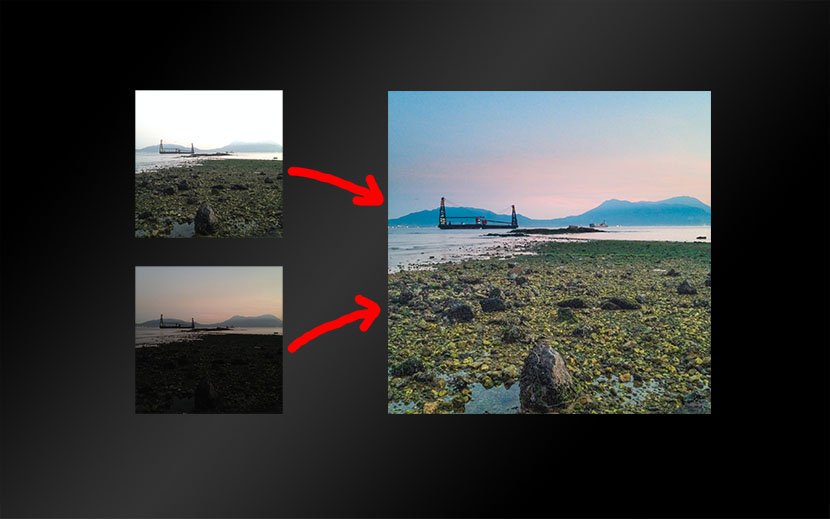
相信大家也试过遇见美景的时候,手头上却只有一部手机。而且不管怎样调整手机设定,拍出来的照片不是天空太亮就是前景太黑。今天就教大家如何用仅有的器材尽量把景色拍下来!
(本文来源于图老师网站,更多请访问http://www.tulaoshi.com)
用手机拍风景之所以会出现死黑爆白的情况,是因为相机的动态范围不高,简单来说就是手机不能记录太大的光暗差异。要解决光差大的问题,其实我们可以使用渐变灰(任何相机适用)、黑卡(进阶相机适用)的一类技巧。但如果手头上没有这些工具,我们也可以使用后制合成的方式来解决问题。这个概念上跟HDR有点相似,但这种方法拍出来效果会比较自然。
第一步用现有手机拍摄3-4张不同光暗的照片,使用Android的可以直接使用曝光补偿,使用iOS的可以点击不同的地方测光来得出不同光暗的照片(譬如说点击天空一张,山丘一张,海岸一张还有石头一张)。
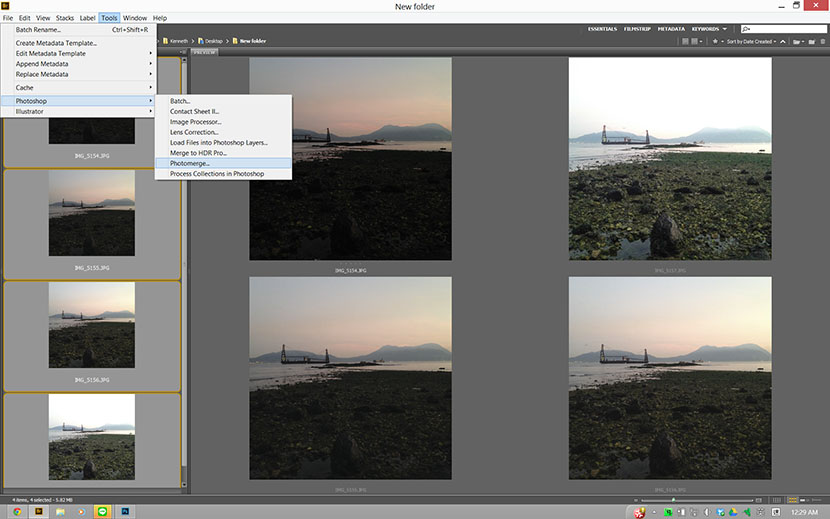
由于这4张照片都是手持拍摄,所以构图会有轻微的改变,所以下一步是要将几张照片对齐。
我们在Adobe Bridge同时选取4张照片,再选择Tools/Photoshop/Photomerge

然后软件会跳到去Photoshop,我们不要剔选Blend Images Together,再按OK就可以了。
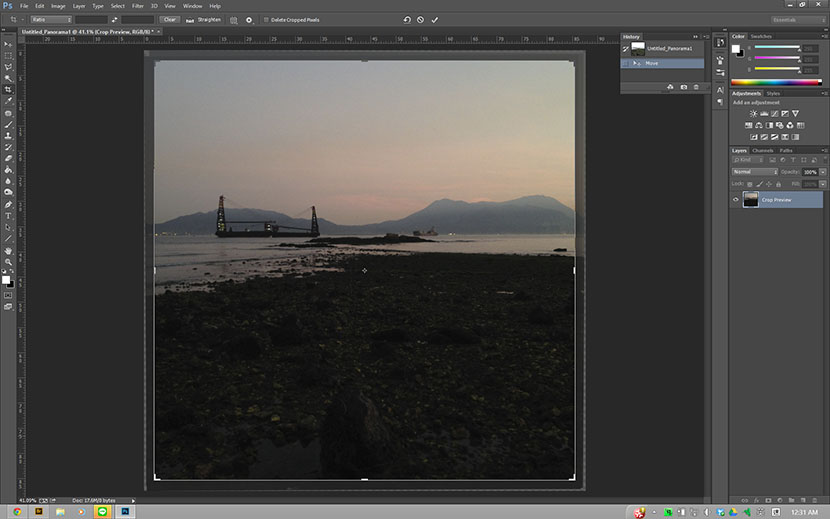
转眼间图片已经对齐,我们使用Crop Tool将边缘突出的部份裁走。

现在我们可以看到有4个不同光暗的图层排列好。先选择显示较亮的两个图层,然后选Eraser Tool,在相对较暗的图层擦走太暗的部份(擦走太暗的石滩,留下没有过曝的天空)。
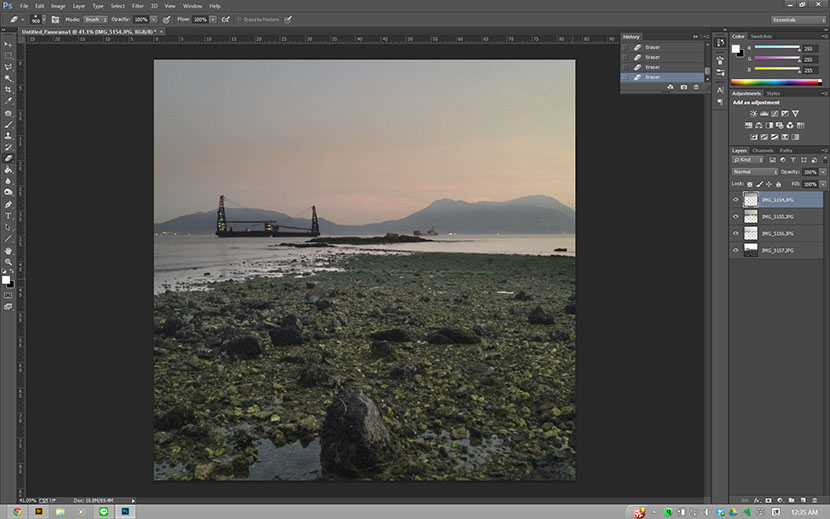
在余下的另外两个图层重覆上列步骤。此时,你已经可以看见照片的光暗有明显的改善,基本上明亮的天空和阴暗的石滩都可以同时在照片上看得见。
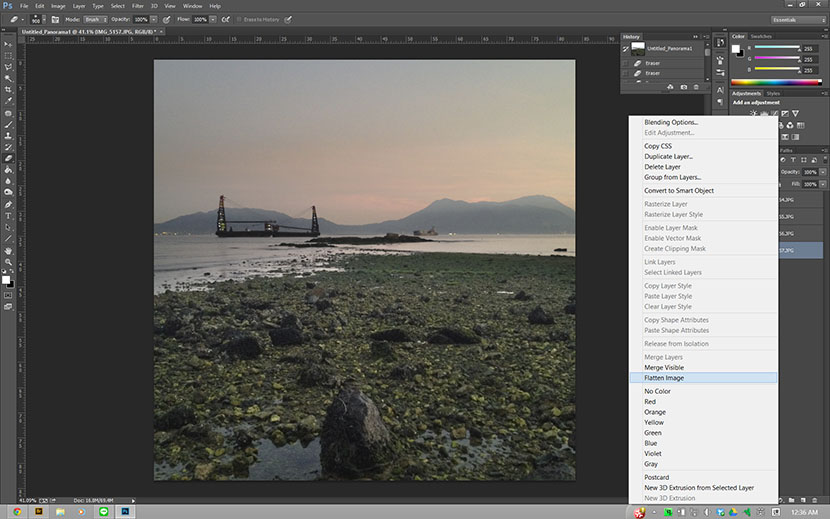
最后我们再调整一下照片的色调和亮度。在图层按右键选Flatten Image。
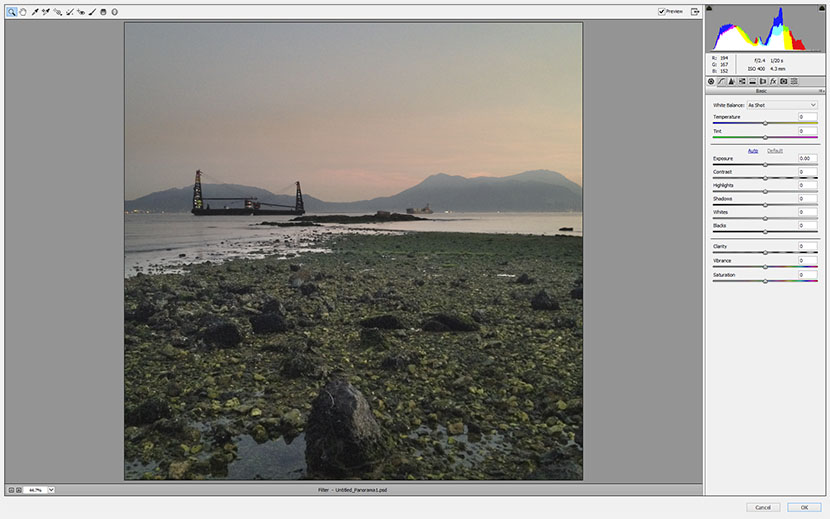
(在Photoshop CC 版)按Ctrl+Shift+A就会跳出大家熟悉的Camera Raw。
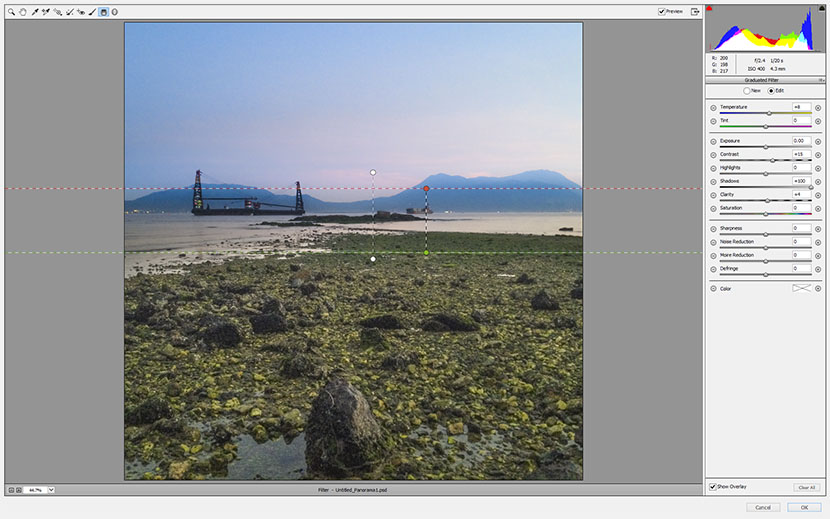
然后如常地使用Graduated Filter等工具来调整照片。

这就是最后的制成品了!虽然跟使用高阶的相机比还有好一段距离,但比起手机拍的原图也算有很大的改善吧!

另外一个更跨张的例子,使用一部才几百元的手机拍摄,也是用类似的方式合成。下一次手上只有一部iPhone的时候大家也试一下吧!
(本文来源于图老师网站,更多请访问http://www.tulaoshi.com)来源:http://www.tulaoshi.com/n/20160405/2122559.html
看过《PS如何调出手机的摄影功能》的人还看了以下文章 更多>>